Windows 10에서 키보드가 쉽게 작동하지 않는 문제 수정
게시 됨: 2017-12-20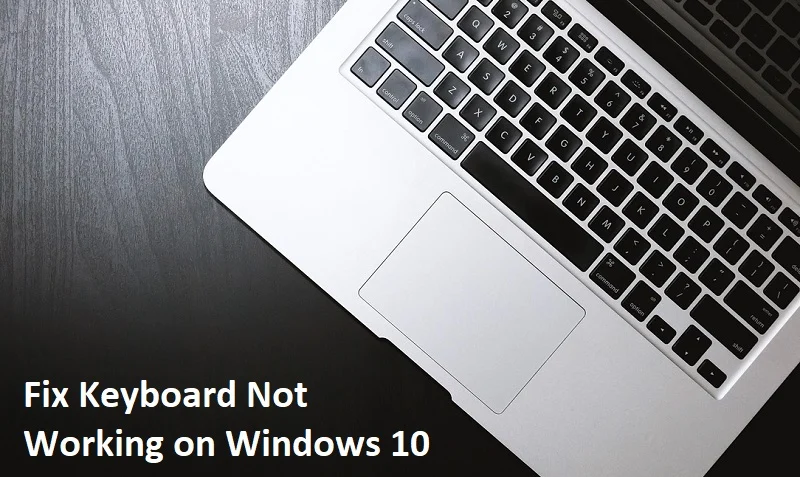
최근에 시스템을 업데이트하거나 업그레이드했다면 키보드가 작동하지 않거나 완전히 응답하지 않을 가능성이 있습니다. 키보드가 없으면 시스템을 사용할 수 없고 작업을 수행할 수 없습니다. 이제 어떤 경우에는 문제가 USB 키보드로도 확장되지만 일반적으로 Windows 10에서 터치패드와 키보드가 작동을 멈춘 경우 사용자는 여전히 USB 마우스에 액세스할 수 있는 것 같습니다. 이 문제는 다음과 같은 여러 가지 이유로 인해 발생할 수 있습니다. 손상되거나 오래되었거나 호환되지 않는 드라이버, 하드웨어 문제, Windows에서 시스템 USB 포트 끄기, 빠른 시작 문제 등
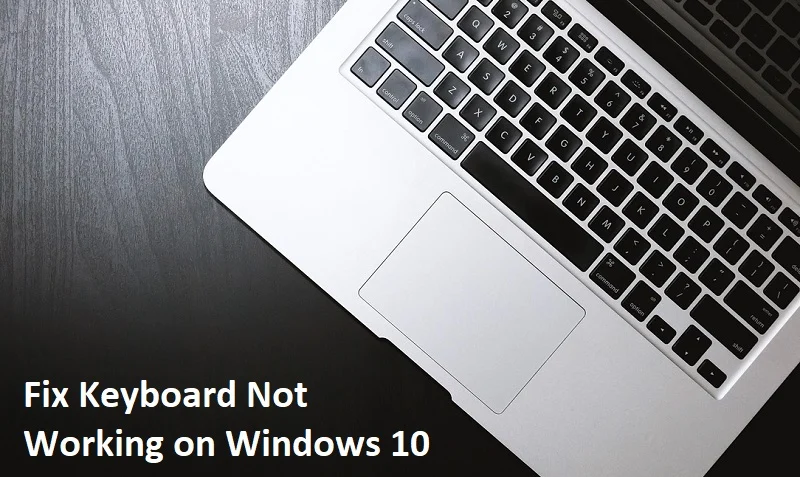
내용물
- 내 키보드가 Windows 10에서 작동하지 않는 이유는 무엇입니까?
- Windows 10 키보드가 작동하지 않는 문제 수정
- 방법 1: 필터 키 끄기
- 방법 2: 하드웨어 및 장치 문제 해결사 실행
- 방법 3: usb2 레거시 지원 비활성화
- 방법 4: Synaptic 소프트웨어 제거
- 방법 5: 키보드 드라이버 제거
- 방법 6: 키보드 드라이버 업데이트
- 방법 7: 빠른 시작 비활성화
- 방법 8: Windows가 최신 버전인지 확인
- 방법 9: 문제 해결
- 방법 10: BIOS 업데이트
- 방법 11: USB/Bluetooth 마우스 또는 키보드의 경우
- 방법 12: ASUS 노트북 수정
내 키보드가 Windows 10에서 작동하지 않는 이유는 무엇입니까?
Windows 10에서 키보드가 작동을 멈추는 원인은 여러 가지가 있습니다. 일반적인 원인은 다음과 같습니다.
- 손상된 키보드
- 배터리 부족
- 누락되거나 오래된 드라이버
- 잘못된 전원 설정
- 필터 키 문제
- Windows 업데이트의 버그
원인은 실제로 사용자 시스템 구성 및 환경에 따라 다르며 한 사용자에게는 효과가 있을 수 있는 것이 다른 사용자에게는 효과가 없을 수 있으므로 이 문제를 해결하기 위해 집중 가이드를 마련했습니다. 키보드가 작동을 멈 추면 작업을 수행할 수 없으며 외부 키보드를 구입할 수 있는 옵션만 남게 됩니다. 하지만 Windows 10 문제에서 키보드가 작동하지 않는 문제를 해결하는 데 도움을 드리고 있으니 걱정하지 마십시오.
전문가 팁: 키보드에서 Windows 키 + 스페이스바를 눌러 이 문제를 해결해 보세요.
Windows 10 키보드가 작동하지 않는 문제 수정
문제가 발생하는 경우에 대비하여 복원 지점을 만드십시오.
다음 방법은 터치패드 또는 USB 마우스 를 사용하여 시스템을 탐색하고 화면 키보드 를 사용하여 입력할 수 있는 경우에만 작동합니다. Windows 10에서 화상 키보드를 활성화 또는 비활성화하는 방법은 다음과 같습니다.
방법 1: 필터 키 끄기
1. Windows 검색에 control 을 입력한 다음 제어판을 클릭합니다.

2. 제어판 에서 접근성을 클릭합니다.
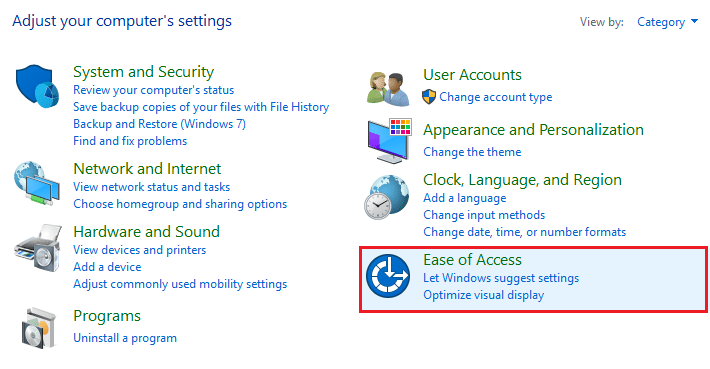
3. 이제 접근성을 다시 클릭해야 합니다.
4. 다음 화면에서 아래로 스크롤 하여 키보드를 사용하기 쉽게 만들기 옵션을 선택합니다.
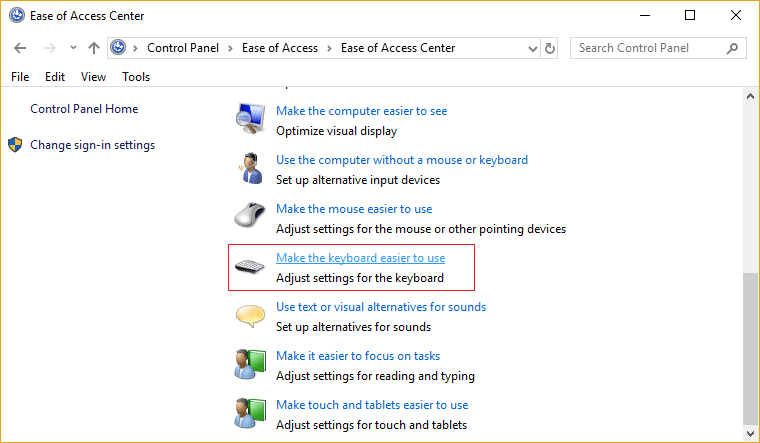
5. 입력하기 쉽게 설정에서 필터 키 켜기를 선택 취소 하십시오.
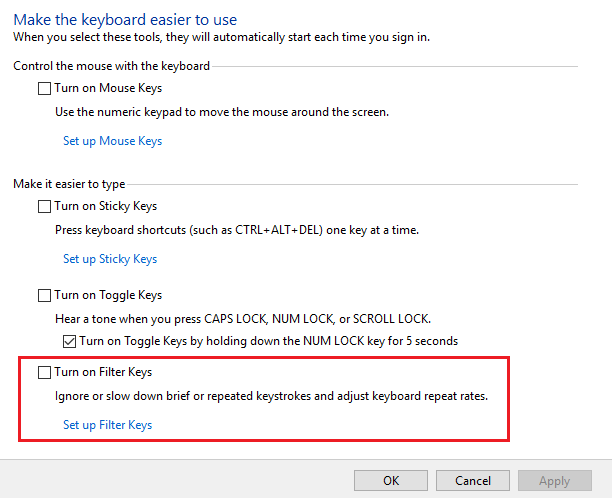
6. 적용을 클릭한 다음 확인을 클릭합니다.
7. PC를 재부팅하여 변경 사항을 저장하고 Windows 10에서 키보드가 작동하지 않는 문제를 해결할 수 있는지 확인하십시오.
방법 2: 하드웨어 및 장치 문제 해결사 실행
1. Windows 키 + R 버튼을 눌러 실행 대화 상자를 엽니다.
2. ' control '을 입력하고 Enter 키를 누릅니다.
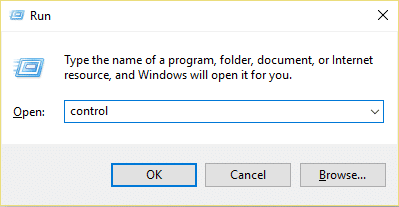
3. 문제 해결을 검색하고 문제 해결을 클릭합니다 .
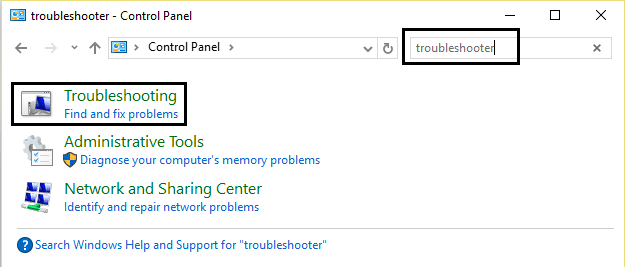
4. 그런 다음 왼쪽 창에서 모두 보기 를 클릭합니다.
5. 하드웨어 및 장치 문제 해결사를 클릭하고 실행합니다.
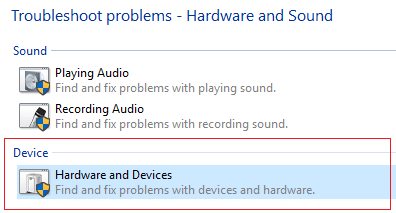
6. 위의 문제 해결사는 Windows 10 키보드가 작동하지 않는 문제를 해결할 수 있습니다.
방법 3: usb2 레거시 지원 비활성화
1. 랩톱을 끈 다음 켜고 동시에 F2, DEL 또는 F12 (제조업체에 따라 다름)를 눌러 BIOS 설정으로 들어갑니다.
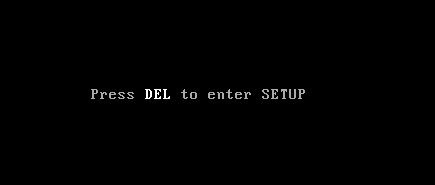
2. USB 구성 으로 이동한 다음 USB 레거시 지원을 비활성화합니다.
3. 변경 사항 저장을 종료하면 PC를 재부팅한 후 모든 것이 작동합니다.
방법 4: Synaptic 소프트웨어 제거
1. Windows 검색에 control 을 입력한 다음 제어판을 클릭합니다.

2. 이제 프로그램 제거를 클릭하고 목록에서 Synaptic 을 찾으십시오.
3. 마우스 오른쪽 버튼으로 클릭하고 제거를 선택합니다.
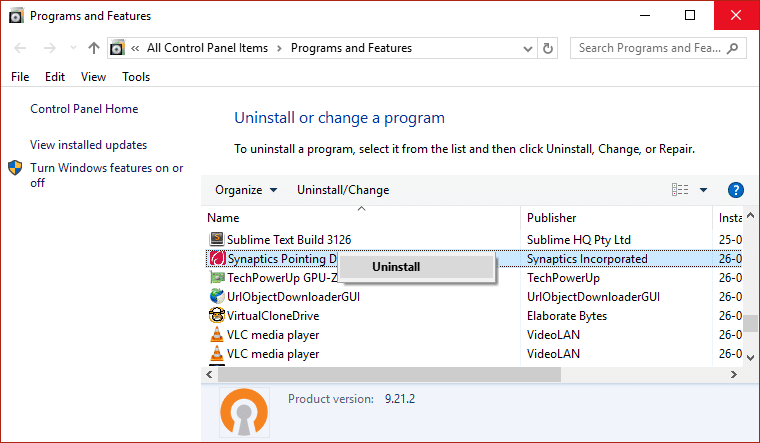
4. PC를 재부팅 하고 Windows 10에서 키보드가 작동하지 않는 문제를 해결할 수 있는지 확인합니다.
방법 5: 키보드 드라이버 제거
1. Windows 키 + R을 누른 다음 devmgmt.msc 를 입력하고 Enter 키를 눌러 장치 관리자를 엽니다.

2. 키보드를 확장한 다음 키보드 장치를 마우스 오른쪽 버튼으로 클릭 하고 제거를 선택합니다.
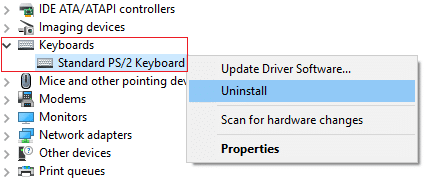
3. 확인 메시지가 표시되면 예/확인을 선택합니다.
4. PC를 재부팅하여 변경 사항을 저장하면 Windows가 자동으로 드라이버를 다시 설치합니다.
5. 여전히 키보드가 작동하지 않는 문제를 해결할 수 없으면 제조업체의 웹 사이트에서 키보드의 최신 드라이버를 다운로드하여 설치하십시오.
방법 6: 키보드 드라이버 업데이트
1. Windows 키 + R을 누른 다음 " devmgmt.msc "를 입력하고 Enter 키를 눌러 장치 관리자를 엽니다.

2. 키보드를 확장한 다음 표준 PS/2 키보드 를 마우스 오른쪽 버튼으로 클릭하고 드라이버 업데이트를 선택합니다.
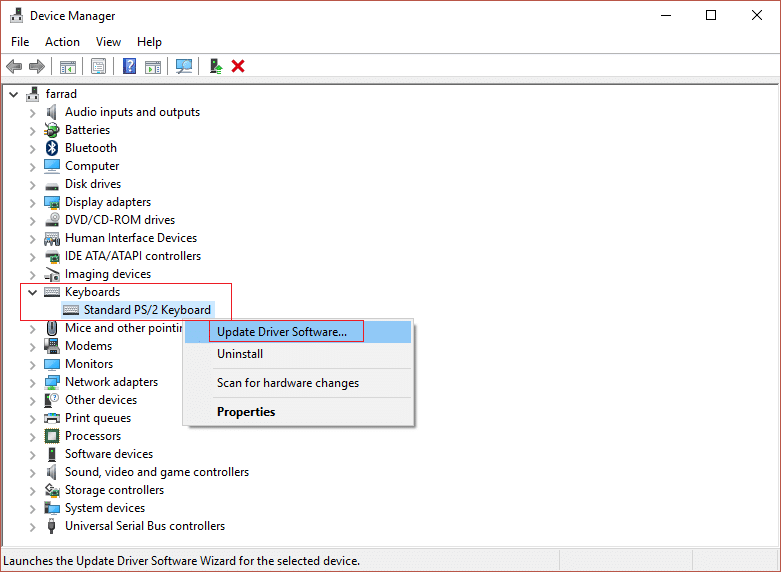
3. 먼저 업데이트된 드라이버 소프트웨어 자동 검색 을 선택하고 Windows에서 최신 드라이버를 자동으로 설치할 때까지 기다립니다.
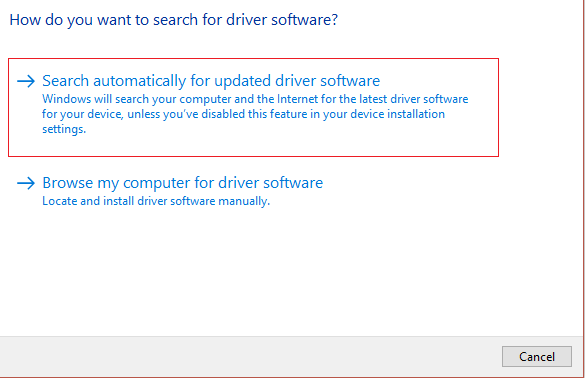

4. PC를 재부팅하고 문제를 해결할 수 있는지 확인한 후 계속 진행합니다.
5. 다시 장치 관리자로 돌아가 표준 PS/2 키보드를 마우스 오른쪽 버튼으로 클릭하고 드라이버 업데이트를 선택합니다.
6. 이번에는 " 내 컴퓨터에서 드라이버 소프트웨어 찾아보기를 선택합니다. "

7. 다음 화면에서 " 내 컴퓨터에서 사용 가능한 드라이버 목록에서 직접 선택을 클릭합니다. "
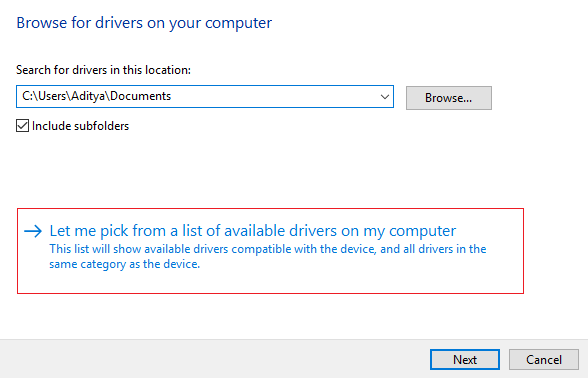
8. 목록에서 최신 드라이버를 선택하고 다음을 클릭합니다.
9. PC를 재부팅하여 변경 사항을 저장합니다.
방법 7: 빠른 시작 비활성화
1. Windows 키 + R을 누른 다음 control을 입력하고 Enter 키를 눌러 제어판을 엽니다.
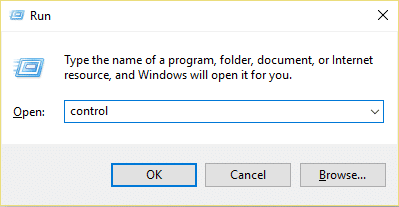
2. 하드웨어 및 소리 를 클릭한 다음 전원 옵션 을 클릭합니다.
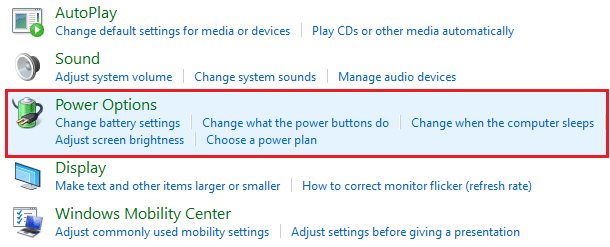
3. 그런 다음 왼쪽 창에서 " 전원 버튼의 기능을 선택하십시오. "
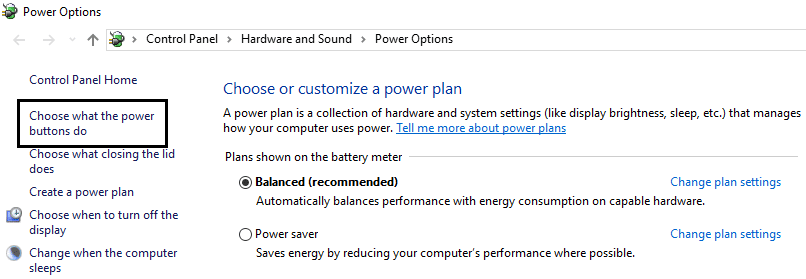
4. 이제 " 현재 사용할 수 없는 설정 변경을 클릭하십시오. "
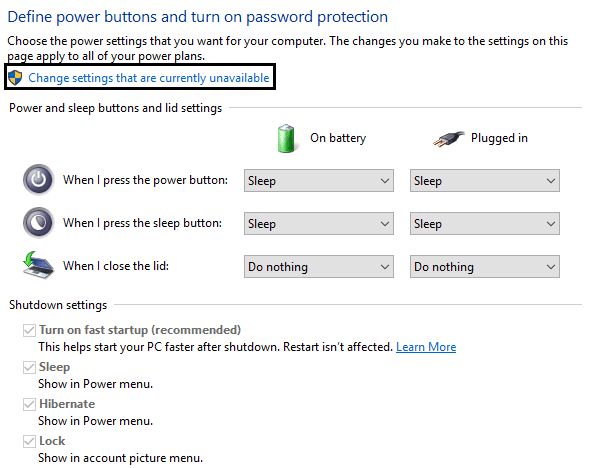
5. " 빠른 시작 켜기 "를 선택 취소하고 변경 사항 저장을 클릭합니다.
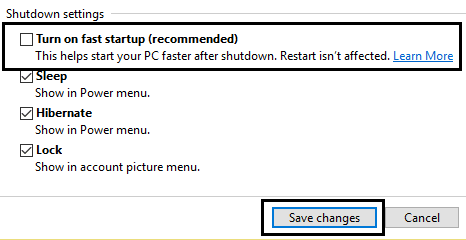
방법 8: Windows가 최신 버전인지 확인
1. Windows 키 + I를 누른 다음 업데이트 및 보안을 선택합니다.
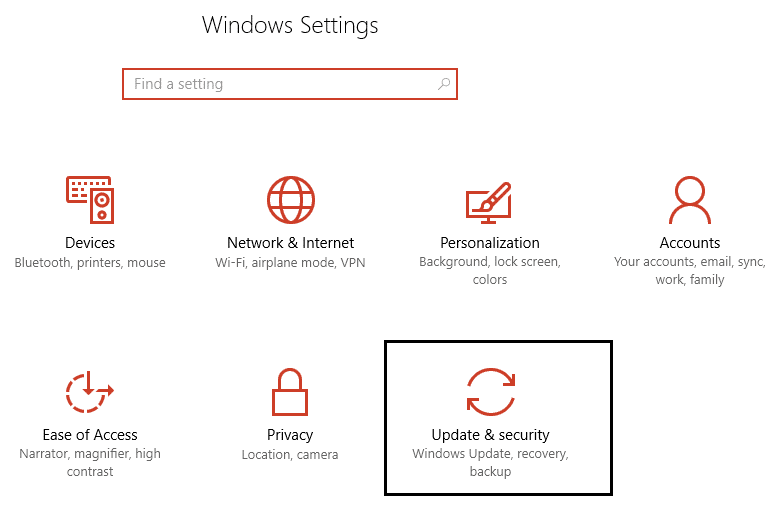
2. 그런 다음 업데이트 확인을 다시 클릭하고 보류 중인 업데이트를 설치했는지 확인합니다.
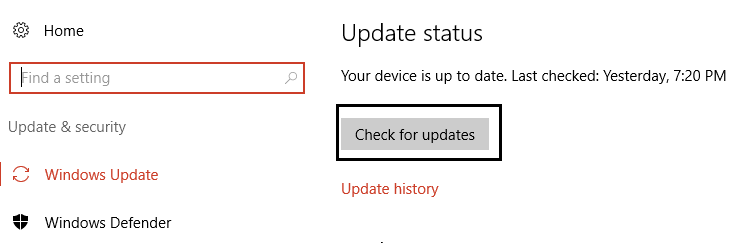
3. 업데이트가 설치된 후 PC를 재부팅 하고 Windows 10에서 키보드가 작동하지 않는 문제를 해결할 수 있는지 확인하십시오.
방법 9: 문제 해결
1. Windows 키 + R을 누른 다음 devmgmt.msc 를 입력하고 Enter 키를 누릅니다.

2. 키보드를 확장한 다음 표준 PS/2 키보드를 마우스 오른쪽 버튼으로 클릭하고 드라이버 업데이트를 선택합니다.
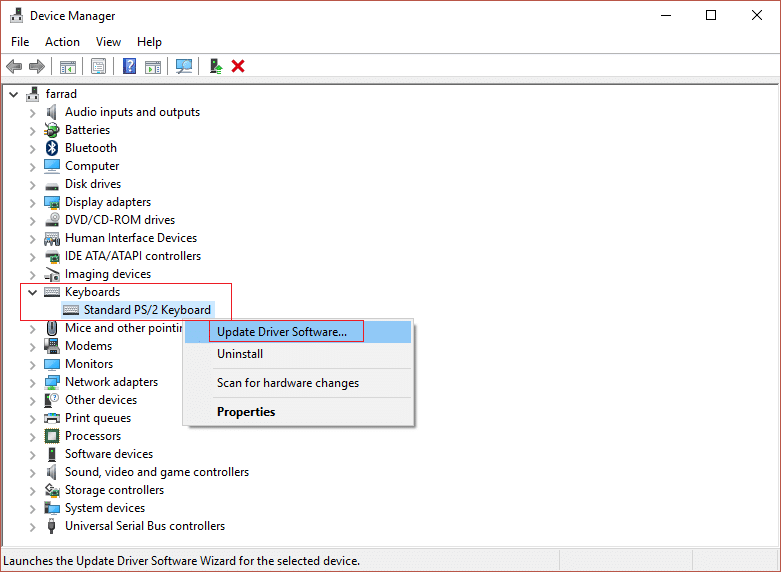
3. " 내 컴퓨터에서 드라이버 소프트웨어 찾아보기를 선택합니다. "

4. 다음 화면에서 " 내 컴퓨터에서 사용 가능한 드라이버 목록에서 직접 선택을 클릭합니다. "
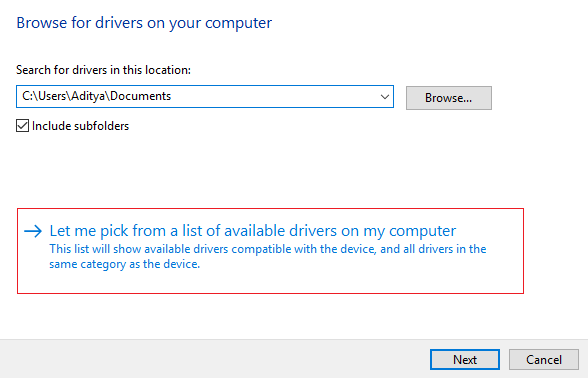
5. 호환 하드웨어 표시 를 선택 취소 하고 표준 PS/2 키보드를 제외한 모든 드라이버를 선택합니다.
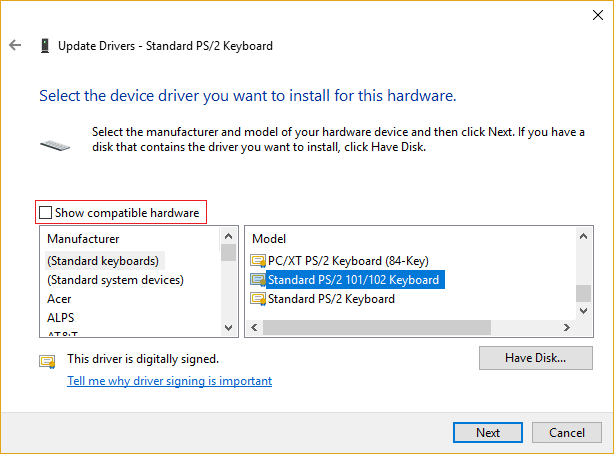
6. PC를 재부팅하여 변경 사항을 저장한 다음, 이번에는 올바른 드라이버 (PS / 2 표준 키보드)를 선택하므로 위의 단계를 제외하고 위의 모든 단계를 다시 따르십시오.
7. 다시 PC를 다시 시작하고 Windows 10 키보드가 작동하지 않는 문제를 해결할 수 있는지 확인하십시오.
방법 10: BIOS 업데이트
BIOS 업데이트를 수행하는 것은 중요한 작업이며 문제가 발생하면 시스템이 심각하게 손상될 수 있으므로 전문가의 감독이 권장됩니다.
1. 첫 번째 단계는 BIOS 버전을 식별하는 것입니다. 그렇게 하려면 Windows 키 + R 을 누른 다음 " msinfo32 "(따옴표 제외)를 입력하고 Enter 키를 눌러 시스템 정보를 엽니다.
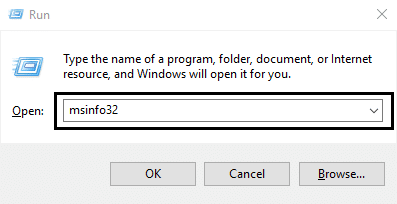
2. 시스템 정보 창이 열리면 BIOS 버전/날짜를 찾은 다음 제조업체와 BIOS 버전을 기록해 둡니다.
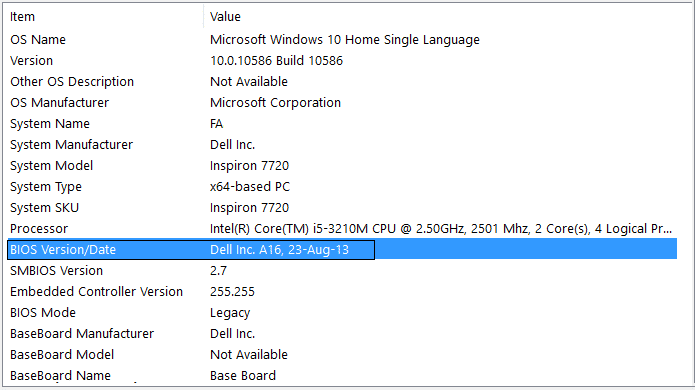
3. 그런 다음 제조업체의 웹사이트로 이동합니다. 예를 들어 제 경우에는 Dell이므로 Dell 웹사이트로 이동한 다음 컴퓨터 일련 번호를 입력하거나 자동 감지 옵션을 클릭합니다.
4. 이제 표시된 드라이버 목록에서 BIOS를 클릭하고 권장 업데이트를 다운로드합니다.
참고: BIOS를 업데이트하는 동안 컴퓨터를 끄거나 전원을 분리하지 마십시오. 그렇지 않으면 컴퓨터가 손상될 수 있습니다. 업데이트하는 동안 컴퓨터가 다시 시작되고 잠시 검은 화면이 표시됩니다.
5. 파일이 다운로드되면 Exe 파일을 더블 클릭하여 실행합니다.
6. 마지막으로 BIOS를 업데이트했으며 이것은 또한 Windows 10에서 키보드가 작동하지 않는 문제 수정.
방법 11: USB/Bluetooth 마우스 또는 키보드의 경우
1. Windows 검색에 control을 입력한 다음 제어판을 클릭합니다.

2. 그런 다음 하드웨어 및 소리에서 장치 및 프린터 보기 를 클릭합니다.
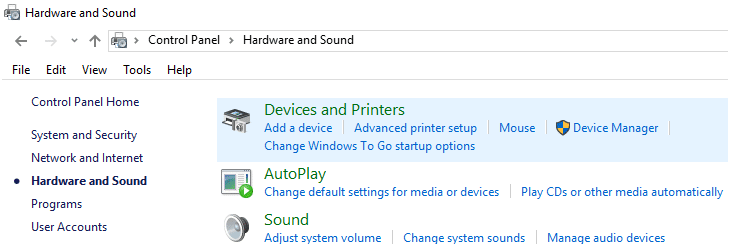
3. USB 마우스 또는 키보드 를 마우스 오른쪽 버튼으로 클릭한 다음 속성을 선택 합니다.
4. 서비스 탭으로 전환한 다음 " 키보드, 마우스 등(HID)용 드라이버"를 선택합니다. "
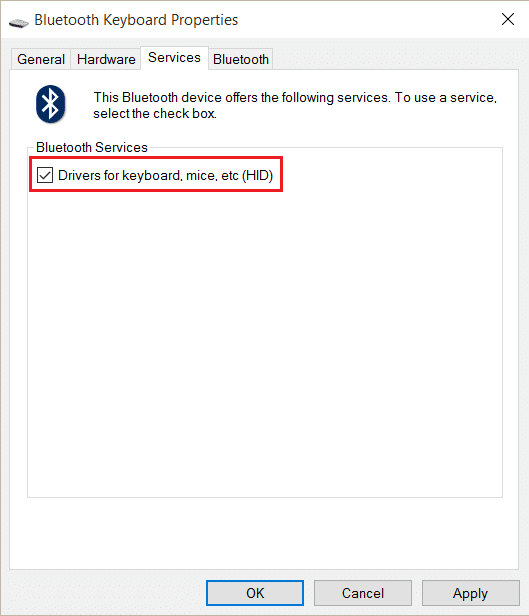
5. 적용을 클릭한 다음 확인을 클릭합니다.
6. PC를 재부팅하여 변경 사항을 저장 하고 Windows 10에서 키보드 문제를 해결할 수 있는지 확인합니다.
방법 12: ASUS 노트북 수정
ASUS 랩톱을 사용하는 경우 문제는 확실히 AiCharger+라는 프로그램에 있습니다. 따라서 제어판에서 프로그램 및 기능으로 이동한 다음 AiCharger+/AiChargerPlus를 제거합니다. PC를 재부팅하고 키보드가 제대로 작동하는지 확인합니다.
당신을 위해 추천 된:
- 노트북 스피커에서 소리가 나지 않는 문제 수정
- MSCONFIG가 Windows 10에서 변경 사항을 저장하지 않는 문제 수정
- Windows 업데이트 오류 0x80248007을 수정하는 방법
- PC가 인터넷에 연결되어 있지 않음 오류 수정
이 가이드가 도움이 되었기를 바라며 Windows 10 문제에서 키보드가 작동하지 않는 문제를 해결할 수 있기를 바랍니다. 하지만 이 게시물과 관련하여 여전히 질문이 있는 경우 댓글 섹션에서 자유롭게 질문하세요.
